win11卸载应用程序的方法 win11如何选择应用程序
更新时间:2023-07-20 14:38:26作者:zheng
我们可以卸载掉win11电脑中一些不常用的应用程序来防止电脑出现磁盘出现空间不足的问题,但是有些用户由于没有使用过win11电脑,想要卸载win11电脑的应用程序但是不知道该如何操作,今天小编就教大家win11卸载应用程序的方法,如果你刚好遇到这个问题,跟着小编一起来操作吧。
推荐下载:w11系统下载
方法如下:
1、首先我们需要打开桌面上的win11界面。
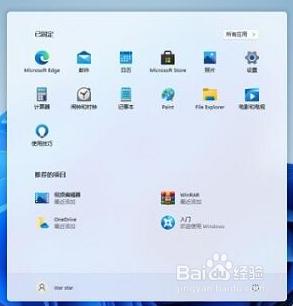
2、在win11的界面中我们打开”设置“按钮。
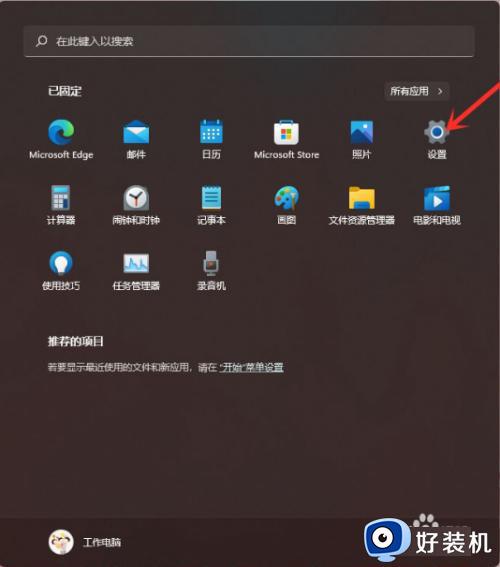
3、进入到页面我们在左侧找到”应用“选项,然后在右侧找到”应用和功能“。
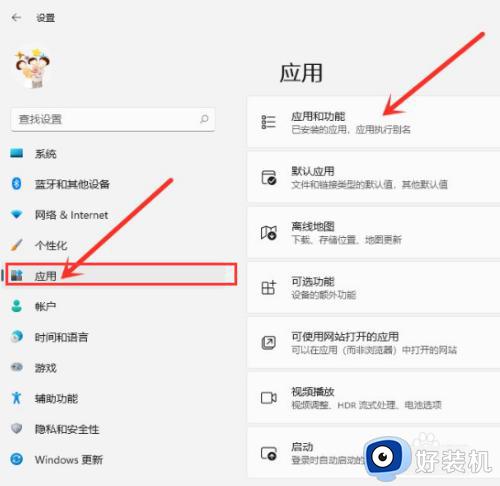
4、进入”应用和功能“界面,在应用列表中找到要卸载的应用,点击右侧的”┇“。
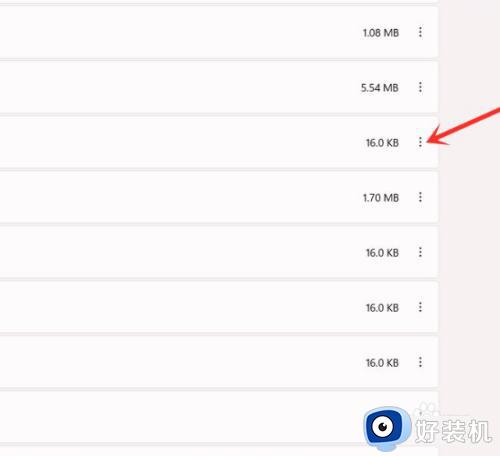
5、然后我们在弹出的选项中点击”卸载“。
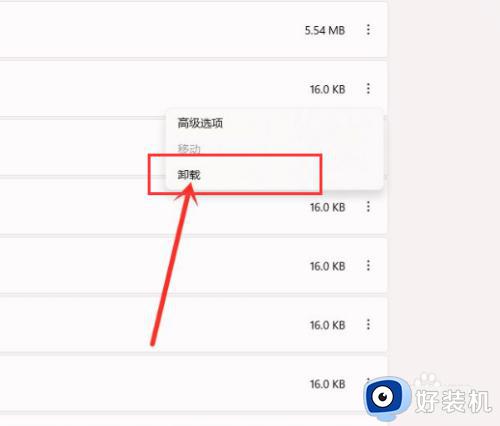
6、最后我们在弹出的窗口中点击”卸载“即可。
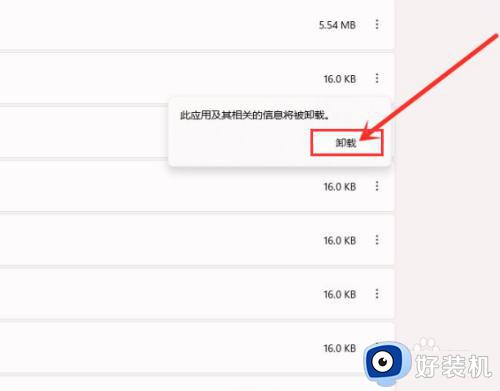
以上就是win11卸载应用程序的方法的全部内容,有遇到相同问题的用户可参考本文中介绍的步骤来进行修复,希望能够对大家有所帮助。
win11卸载应用程序的方法 win11如何选择应用程序相关教程
- window11如何卸载电脑软件 win11卸载应用程序的方法
- win11快速卸载程序的方法 win11怎么快速卸载程序
- win11应用程序如何卸载 win11怎么卸载应用程序
- win11卸载应用程序的详细步骤 win11如何卸载应用程序
- win11卸载应用程序的教程 win11怎么卸载软件
- win11删除程序的教程 win11怎么卸载软件
- win11打开应用和功能界面的方法 win11怎么设置应用和功能
- win11卸载应用程序的方法 win11怎么卸载软件
- 电脑怎么卸载软件win11 如何卸载win11的应用程序
- win11应用程序怎么卸载 win11如何卸载软件
- win11家庭版右键怎么直接打开所有选项的方法 win11家庭版右键如何显示所有选项
- win11家庭版右键没有bitlocker怎么办 win11家庭版找不到bitlocker如何处理
- win11家庭版任务栏怎么透明 win11家庭版任务栏设置成透明的步骤
- win11家庭版无法访问u盘怎么回事 win11家庭版u盘拒绝访问怎么解决
- win11自动输入密码登录设置方法 win11怎样设置开机自动输入密登陆
- win11界面乱跳怎么办 win11界面跳屏如何处理
win11教程推荐
- 1 win11安装ie浏览器的方法 win11如何安装IE浏览器
- 2 win11截图怎么操作 win11截图的几种方法
- 3 win11桌面字体颜色怎么改 win11如何更换字体颜色
- 4 电脑怎么取消更新win11系统 电脑如何取消更新系统win11
- 5 win10鼠标光标不见了怎么找回 win10鼠标光标不见了的解决方法
- 6 win11找不到用户组怎么办 win11电脑里找不到用户和组处理方法
- 7 更新win11系统后进不了桌面怎么办 win11更新后进不去系统处理方法
- 8 win11桌面刷新不流畅解决方法 win11桌面刷新很卡怎么办
- 9 win11更改为管理员账户的步骤 win11怎么切换为管理员
- 10 win11桌面卡顿掉帧怎么办 win11桌面卡住不动解决方法
